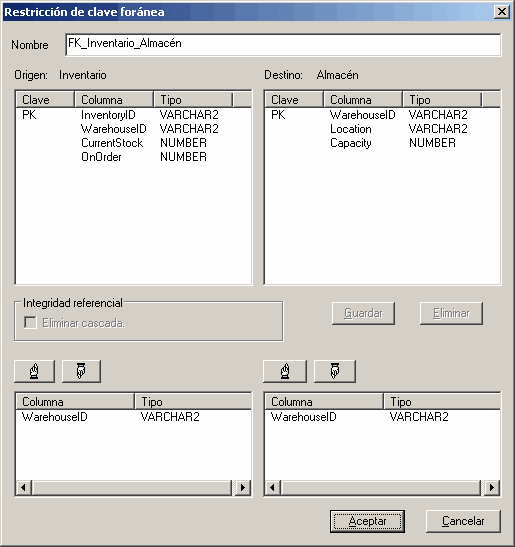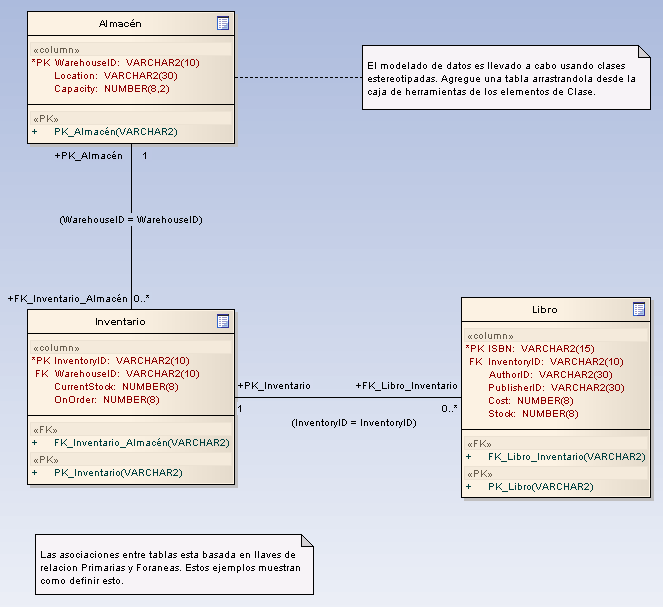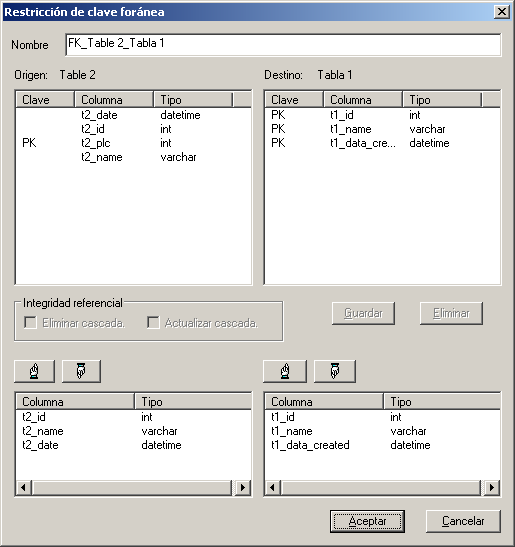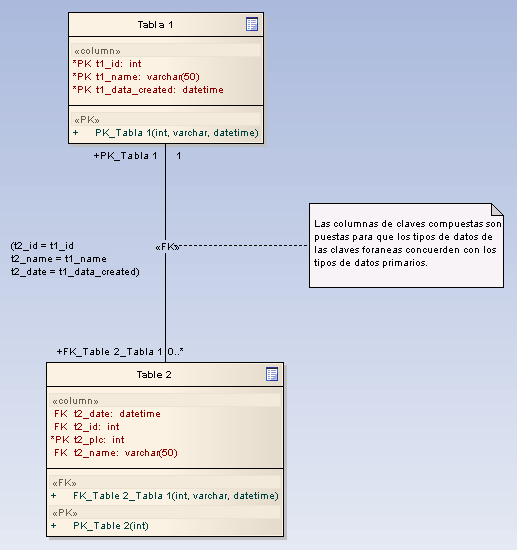Para crear una clave foránea, proceda con los siguientes pasos:
Ha creado la clave foránea. El siguiente ejemplo muestra como se ve en el diagrama:
Clave foránea compuesta Para crear una clave foránea compuesta, seleccione las columnas apropiadas y haga clic en el botón Guardar. Las columnas de la clave foránea se ordenan de acuerdo a los tipos de datos para ordenar los tipos de datos de la clave foránea compuesta de destino. Si se requiere, puede cambiar el orden de las columnas de las claves haciendo clic en los botones
Esto crea la clave foránea compuesta. El siguiente ejemplo muestra como se ve en un diagrama:
Consejo: Si está definiendo una base de dato MySQL y quiere usar las claves foráneas, debe Configurar el tipo de tabla para habilitar esto. |